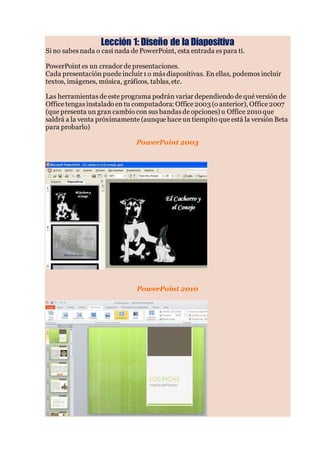
Power 2010 sesiones
- 1. Lección 1: Diseño de la Diapositiva Si no sabes nada o casi nada de PowerPoint, esta entrada es para ti. PowerPoint es un creador de presentaciones. Cada presentación puede incluir1 o más diapositivas. En ellas, podemos incluir textos, imágenes, música, gráficos, tablas,etc. Las herramientas de este programa podrán variar dependiendo de qué versión de Office tengas instalado en tu computadora: Office 2003 (o anterior), Office 2007 (que presenta un gran cambio con sus bandas de opciones) u Office 2010que saldrá a la venta próximamente (aunque hace un tiempito que está la versión Beta para probarlo) PowerPoint 2003 PowerPoint 2010
- 2. Las demostraciones serán para PowerPoint 2010que es muy parecido al 2007. Cuando recién abrimos PowerPoint, nos encontramos con una nueva presentación con la 1º diapositiva. Cada diapositivapuede tener un diseño diferente, la que aparece tiene Título y Subtitulo. Si no queremos ese diseño, tendremos que cambiarlo por otro a elección. Esto desde la "banda de opciones Inicio" A diferencia de otros programas, no podemos escribir directamente sobre la diapositiva o lámina. Para escribir necesitamos cuadros de texto.Algunos ya vienen con el diseño. Pero si queremos otro texto en diferente lugar, podemos dibujar los cuadros de texto y luego escribir allí. Para esto damos clic en Cuadro de texto de la "banda de opcionesInsertar". Presionando botón izquierdo dibujamos un rectángulo en la diapositiva. Inmediatamente digitamos el texto correspondiente. Para modificar los textos tenemos dos opciones. 1. Si queremos que el texto del cuadro sea todo igual (las mismas propiedades) le damos un clic en el borde. El cuadro queda con un borde de línea continua. Seguidamente aplicamos el formato que deseamos a todo el texto (tamaño, fuente, color, negrita, subrayado, etc.). (Ver abajo 2º cuadrito de texto de ejemplo) 2. Si necesitamos diferentes propiedades al texto de un mismo cuadro, tendremos que seleccionar por arrastre (presionando botón izquierdo) sobre las palabras deseadas y solo a esas aplicarles ciertas propiedades.
- 3. Luego seleccionar otra porción de texto y aplicar otro formato. (Vea el último cuadrito de texto del ejemplo)
- 4. Leccion 2: Entorno de trabajo Quienes ya tengan esto bastante dominado,tengan paciencia. Porque para muchos este programa es nuevo y desconocido. Así que para estos últimos, vamos a explicarles un poquito lo que encuentran en la primer pantalla. Primero: Office es un paquete de programas de oficina.Entre los más utilizados se encuentran Word (Procesador de textos), Excel (Planilla de cálculos), Access (Base de datos) y PowerPoint (Creador de presentaciones). De modo que si tenemos Office 2003, tendremos PowerPoint 2003. Claro que podemos tener más de una versión instalada en la misma computadora. Cuando abrimos este programa nos encontramos con la siguiente ventana principal. En la parte superior de la ventana tenemos la Barra de Título, donde podremos ver el nombre de la presentación que estamos viendo o creando junto al nombre del programa. (recuerden que si dan clic en las imágenes podrán verlas más grandes. Luego pulsan la flecha Atrás del navegadorpara regresar a esta entrada)
- 5. Guardar la Presentación Las Herramientas se agrupan en bandas de opciones a partir de Office 2007. Ya no hay Barra de menús, hay pestañas y bandas de opciones. Por ejemplo, la pestaña Inicio tiene una banda de opciones con un conjunto de herramientas. La que ven a continuación es la correspondiente a Office 2010 (donde aparece nuevamente Archivo, que en el 2007 aparece como un botón redondo “botón de Office”) En Office 2003 tenemos los conocidos menús: Archivo, Edición, Ver, Insertar…… y las barras de herramientas Formato y Estándar. Si ya todos han creado la carpeta GRUPOPP en Mis Documentos, vamos a repasar cómo guardar nuestra presentación, para que no la pierdan. Es importante que no esperen terminar el trabajo para guardar. Para evitar pérdidas debido a cuelgues del programa, o apagones, lo ideal es guardar al poco ratode comenzar a trabajar. Vamos a ARCHIVO y damos clic en GUARDAR COMO. Buscamos en Mis Documentos la carpeta GRUPOPP y la abrimos. Debajo, en Nombre de archivo: digitamos el que queremos para nuestro trabajo. Finalmente damos clic enGUARDAR.
- 6. Tipo de archivo (Extensiones) Los que tengan Office 2007 o superior, estarán guardando enpptx Los que tengan Office 2003 o inferior estarán guardando en ppt Esas son las extensiones, no tienen que escribirlas, porque las pone el programa automáticamente. El Sistema operativoreconoce los archivos que guardamos gracias a esa extensión. Por ejemplo: las fotos pueden ser .jpg Los archivos de Word son .doc Los archivos de sonido pueden ser .wav / .midi / .mp3….. Los videos pueden ser .avi / .mpg / .mov……. Una vez que guardan el trabajo, en la barra de título (parte superior de la ventana) verán el nombre del programa (Microsoft PowerPoint) y el nombre que le pusieron a su presentación. Para dominar todo esto, cierren el programa. Ahora busquen dónde guardaron su trabajo. Abran la carpeta Mis Documentos y luego GRUPOSPP. Dentro estará su trabajo. Ábranlo nuevamente y continúen trabajando en él. Es preferible que practiquen siempre en el mismo archivo, en lugar de crear muchos. Otra manera de buscar su presentación es abrir directamente PowerPoint y podrán encontrarlo en Archivo - Reciente (Office 2010). Allí verán las últimas presentaciones creadas o simplemente abiertas en el programa. Si está la que quieren abrir solo le dan clic.
- 7. O en el menú Archivo - al final del menú. (Office 2003). Lo mismo, dan clic en la presentación que quieren abrir. Aunque estos pasos les resulten aburridos, tienen que repetirlos hasta dominarlos para guardar correctamente su trabajo, para no perderlo y para encontrarlo fácilmente una vez guardado. http://powerpoint- paratodos.blogspot.com/search/label/Lecci%C3%B3n%204
- 8. Leccion 4: Agregar y eliminar diapositivas --> Bueno, seguimos con lo básico. Como ya vimos, cada vez que abrimos PowerPoint aparecerá una nueva y única diapositiva. En laLección 1 vimos que se puede cambiar de diseño, según los elementos que necesitemos poner en la diapositiva. Pero una presentación debería tener varias diapositivas, ya que la idea justamente de una presentación es que “avance” con movimientos de transición y que narre una historia, que muestre un lugar, que relate la biografía de un personaje, que cuente un cuento, etc. Así que tenemos que seguir agregando diapositivas. Agregar una diapositiva Pestaña Inicio – botón Nueva diapositiva Este botón se divide en 2 partes y funcionan así: Si damos clic en la parte superior del botón, aparecerá una nueva diapositiva con el mismo diseño que la última diapositiva creada, o en el caso de que no hayamos agregado ninguna pondrá la diapositiva deTítulo y objetos. Luego al crear una tercera será igual al diseño anterior. Si damos clic en la parte inferior del botón, podemos elegir qué diseño tendrá la diapositiva que estamos por crear y del menú que se despliega elegimos la que necesitamos. Para entender bien esto, den clic en el botón y vean lo que van creando. Den clic en la parte inferior y elijan diferentes diseños y compárenlos.
- 9. Cuando tengan varias diapositivas vamos a eliminarlas, dejando solo la primera. Eliminar una diapositiva. Como todo en la computación, hay varios caminos para realizar una acción. Yo les diré algunas para agilizar la tarea y no marearlos mucho. Pero todos los que sepan otras opciones y quieran aportar su conocimiento podrán hacerlo en los comentarios. Para eliminar una diapositiva, la seleccionamos (de la izquierda donde se muestran todas) y realizamos alguno de estos procedimientos: Presionamos la tecla Supr. O damos clic sobre la diapositiva con botón derecho. Del menú emergente damos clic en la opción: Eliminar diapositiva.